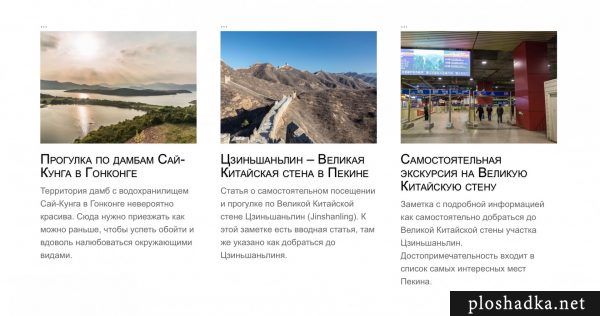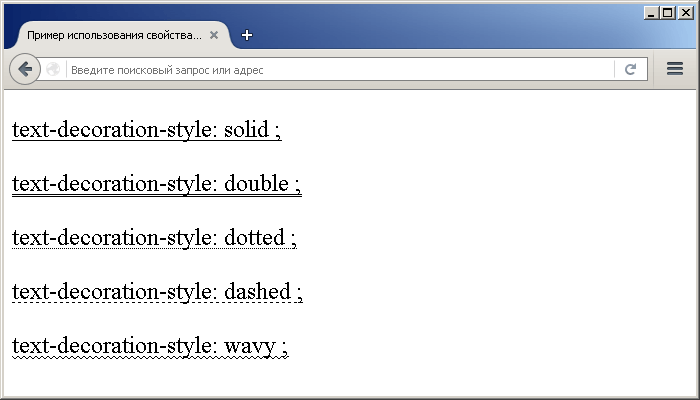Vertical-align
Содержание:
- Вертикальное выравнивание строчных элементов.
- Адаптивное центрирование по вертикали
- Свойство position
- Выравнивание текста по вертикали HTML & CSS
- Шаг 3
- Отступ первой строки
- Центровка с помощью table-cell
- Вертикальное выравнивание
- display: table-cell
- IE6-7: метод expression
- CSS Vertical Align Using The Transform Property
- CSS Properties
Вертикальное выравнивание строчных элементов.
В CSS есть такое свойство, называется vertical align. И я думаю, вы не первый раз слышите об этом. Простейшее использование выглядит так:
Обратите внимание, что в этом случае использования, свойство применяется к элементу img. Поскольку изображения являются строчными элементами, то располагаются они в строке, как если бы они были простым текстом
Но что именно значит «располагаются в строке»? Вот именно здесь появляется понятие «вертикальное выравнивание».
Атрибут может принимать следующие значения: baseline, sub, super, top, text-top, middle, bottom, text-bottom, length, или значение в процентах..
Некоторые пытаются использовать это свойство для элементов блочного уровня и, естественно, не получают ожидаемого результата. То есть если вы разместите один div внутри другого и захотите вертикально центрировать его, то vertical-align вам не поможет. Как поступать в таком случае я расскажу в отдельной статье.
Baseline
Значением по умолчанию для vertical-align является baseline. Изображения будут находиться на одной линии с текстом
Обратите внимание, что выступающие элементы символов, выступают за базовую линию. Картинки не выравниваются по этим выступам, поскольку это не базовая линия
Middle
Возможно, наиболее используемое значение для vertical-align — это «middle» для изображений-иконок. Результат получается довольно кросс-браузерным.
Браузер центрирует высоту текста в пикселях с высотой картинки, опять же, в пикселях:
Необходимо запомнить, если изображение больше чем текущий размер шрифта и высота строки, то оно будет «вытолкнуто» вниз, если это необхоимо.
Text-bottom
Отличается от baseline тем, что изображение выравнивается по нижней линии текста (не базовая линия, а по линии выступающих частей текста). Картинки могут быть выравнены по этой линии таким образом:
Text-top
Противоположностью значения text-bottom является text-top. Самая высокая точка строки текста при текущем размере шрифта. Таким образом вы можете выровнять изображение по этой линии
Обратите внимание, что в примере используется шрифт Georgia, у которого, возможно, есть элементы выше, чем на рисунке. Поэтому вы видите небольшой отступ
Top и Bottom
Top и Bottom работаю подобно свойствам text-top и text-bottom, но при выравнивании расчёт происходит не по высоте текущего текста, а по высоте максимального элемента в строке (например другой картинки). И при расопложении учитывается именно его верх (или низ).
Sub и Super
Эти значения используются для верхних (superscript) и нижних (subscript) индексов. При использовании этих значений, элементы выстраиваются таким образом:
Vertical Align on Table Cells
В отличии от картинок, у таблиц по умолчанию используется выравнивание по центру (middle).
topbottomvertical-alignment
Для вертикального выравнивания в ячейках таблицы, лучше всего использовать только эти значения (top, middle, bottom). Использование других значений может привести к непредсказуемым результатам в разных броузерах. Например, text-bottom прижимает текст к низу в IE 6, а в Safari 4 — к верху. Установка значения sub выравнивает по центру в IE 6, а в Safari 4, опять же, по верхней линии.
Vertical Align и элементы Inline-Block
Изображения, которые технически являются элементами строчного уровня, больше похожи по поведению на элементы с поведением inline-block, потому что можете им устанавливать размеры.
Inline-block-элементы, при вертикальном выравнивании, ведут себя точно так же, как картинки. Однако, стоит помнить, что не все броузеры обрабатывают inline-block-элементы одинаково, и поэтому vertical-align может не оправдать ваших ожиданий. Хотя это уже другая история…
Атрибут «valign»
Иногда вы можете встретить атрибут «valign» для вертикального выравнивания в ячейках таблицы (например, <td valign=top>. Стоит отметить, что этот атрибут является устаревшим и не должен использоваться. Да и зачем, если вы можете добиться желаемого, используя CSS.
Адаптивное центрирование по вертикали
Fluid vertical center
Отличные результаты для центрирования по вертикали элементов с изменяемой высотой можно получить, объединив vertical-align: middle с псевдоэлементами. Возьмём тот же пример с блоком внутри контейнера, но в этот раз блок будет иметь изменяемую высоту.
Главный приём здесь — создать невидимый элемент (используя псевдоэлемент), который будет заполнять контейнер по высоте, и установить свойства display: inline-block и vertical-align:middle. После этого нужно выровнять внутренний блок, также установив ему свойства display: inline-block и vertical-align: center. Затем центрировать блок по горизонтали, используя text-align: center:
.container {
height: 400px;
margin: 20px;
background: #444;
font-size: 0;
text-align: center;
}
.container:before {
content: '';
display: inline-block;
height: 100%;
vertical-align: middle;
}
.box {
display: inline-block;
width: 50%;
padding: 2em;
border: 1px solid #000;
background: #cc3f85;
font-size: 1rem;
vertical-align: middle;
}
Теперь, когда изменяется ширина контейнера, также изменяется ширина дочернего блока в процентах, соответственно меняя его высоту. Но при этом к блоку применяется вертикальное выравнивание CSS div.
Данная публикация является переводом статьи «Vertical-Alignment in CSS» , подготовленная редакцией проекта.
Свойство position
Начнем с основ выравнивания по вертикали CSS div:
- position: static — это значение по умолчанию. Элемент отображается в соответствии с порядком HTML;
- position: absolute — используется, чтобы определить точное положение элемента. Эта позиция всегда связана с ближайшим относительно позиционированным родительским элементом (не static). Если не определить точное положение элемента, вы потеряете контроль над ним. Он отобразится случайно, полностью игнорируя поток документа. По умолчанию элемент отображается в левом верхнем углу;
- position: relative — используется для позиционирования элемента относительно его нормального положения (статического). Это значение сохраняет порядок потока документа;
- position: fixed — используется для позиционирования элемента относительно окна браузера, поэтому он всегда отображается в области просмотра.
Примечание: некоторые свойства (top и z-index) работают только в том случае, если для элемента задано значение position (не static).
Выравнивание текста по вертикали HTML & CSS
Куда большую проблему, особенно для начинающих, доставляет необходимость вертикального выравнивания тексте. Необходимость выровнять текст по вертикали, в верстке встречается при:
- создании различных дизайнов кнопок;
- выравнивании разной величины блоков находящихся на одной линии;
- вертикальное выравнивание текстов, с разным количеством строчке;
- и еще в 100500 случаях.
Ниже приведу самые распространенные способы для центрирования по вертикали, ознакомьтесь и выберите наиболее подходящий в вашем случае.
Вертикальное центрирование текста с помощью тега «line-height»
Приведу пример создания кнопки стилями CSS.
Код HTML:
<div id="wrapper"> <div class="button"> Скачать </div> </div>
Код CSS:
#wrapper {
}
.button {
background-color: #FFFFFF;
border: 1px solid #CCCCCC;
box-shadow: 0 1px 1px rgba(0, 0, 0, 0.075) inset;
transition: border 0.2s linear 0s, box-shadow 0.2s linear 0s;
border-radius: 4px;
color: #555555;
width:120px;
margin: 20px auto;
font-size: 14px;
text-align:center;
height: 40px;
line-height: 40px;
}
.button:hover, a.button:focus {
border-color: rgba(82, 168, 236, 0.8);
box-shadow: 0 1px 1px rgba(0, 0, 0, 0.075) inset, 0 0 8px rgba(82, 168, 236, 0.6);
outline: 0 none;
}
Результат: https://jsfiddle.net/k6g1phmf/14/.
Самые главные строчки, которые изучаем в данном примере, это и . Height, это высота кнопки, а тег , указывает на межстрочный интервал сверху и снизу. В результате, название кнопки располагается по центру.
В том случае, если высота родительского блока известна, может помочь следующая вариация.
Код HTML:
<div id="wrapper"> <div class="content"> Какой то длинный текст в этом блоке. Какой то длинный текст в этом блоке. Какой то длинный текст в этом блоке. Какой то длинный текст в этом блоке. </div> </div>
Код CSS:
#wrapper {
background: #f09d06;
height: 300px;
margin: 20px;
width: 300px;
position: relative;
resize: vertical;
overflow: auto;
}
.content {
position: absolute;
top: 50%;
left: 20px;
right: 20px;
height: 100px;
margin-top: -70px;
background: #00f;
color: white;
padding: 20px;
}
Результат: https://jsfiddle.net/k6g1phmf/15/.
Вертикальное выравнивание по типу таблицы
Код HTML:
<div id="wrapper"> <div class="content"> Какой то длинный текст в этом блоке. Какой то длинный текст в этом блоке. </div> </div>
Код CSS:
#wrapper {
display: table;
}
.content {
background: #f09d06;
color: white;
width: 300px;
display: table-cell;
height: 200px;
text-align: center;
vertical-align: middle;
}
Результат: https://jsfiddle.net/k6g1phmf/18/.
Вертикальное выравнивание блока тегом «transform»
В том случае если не известен размер родительского блока, можно сделать такой трюк:
Код HTML:
<div id="wrapper"> <div class="content"> Какой то длинный текст в этом блоке. Какой то длинный текст в этом блоке. Какой то длинный текст в этом блоке. Какой то длинный текст в этом блоке. </div> </div>
Код CSS:
#wrapper {
background: #f09d06;
height: 300px;
margin: 20px;
width: 300px;
position: relative;
}
.content {
position: absolute;
top: 50%;
left: 20px;
right: 20px;
background: black;
color: white;
padding: 20px;
transform: translateY(-50%);
resize: vertical;
overflow: auto;
}
Результат: https://jsfiddle.net/k6g1phmf/16/.
Выравнивание по вертикали с использованием «display:flex»
На сегодняшний день, самый лучший способ центрирования текста по вертикали в CSS, использование flex-верстки. Все что нужно сделать, это задать родительскому блоку тег и указать свойства и .
Код HTML:
<div id="wrapper"> <div class="content"> Какой то длинный текст в этом блоке. Какой то длинный текст в этом блоке. </div> </div>
Код CSS:
#wrapper {
background: #f09d06;
height: 300px;
margin: 20px;
width: 300px;
display: flex;
justify-content: center;
align-items: center;
}
.content {
background: black;
color: white;
width: 50%;
padding: 20px;
}
Результат: https://jsfiddle.net/k6g1phmf/17/.
Теперь вы знаете как выровнять текст в CSS. Материал получился объемный, но зато очень полезный. Выравнивание текста и блоков посредством CSS, первостепенные знания, без которых не получится адекватно сверстать сайт.
Интересненько!Нужно срочно изучить!
Шаг 3
И последнее что мы сделаем, это добавим кое-какие стили, чтобы страничка выглядела немного привлекательнее. Давайте начнём с меню.
Первое что мы сделали, чтобы меню выглядело лучше, удалили маркеры, установив атрибут list-style:none, а также установили внутренние и внешние отступы, так как по умолчанию в разных броузерах они сильно различаются.
Обратите внимание, что затем мы указали чтобы ссылки отбражадись как блочные элементы. Теперь, при выводе, они растягиваются по всей ширине элемента в котором они расположены
Другая интересная вещь, которую мы использовали для меню — это псевдо-классы :before и :after. Они позволяют вам добавить что-нибудь перед и после элемента. Это хороший способ добавлять иконки или символы, такие как стрелочка в конце каждой ссылки. Такой трюк не работает в Internet Explorer 7 и ниже.
Отступ первой строки
Если Вы откроете практически любую книгу, содержащую текстовую информацию, то можете заметить, что первая строка каждого абзаца, как правило, имеет отступ (красная строка).
Если у вас есть необходимость придать вашему документу вид подобный печатному изданию, то воспользуйтесь таким CSS свойством, как text-indent.
Вы можете применить те относительные единицы измерения, которые вы используете в своем документе, будь то пиксели, либо значения, которые зависят от базового размера шрифта (например, такие как em).
Обращаю Ваше внимание, что в некоторых ситуациях у вас может появится необходимость использовать отрицательный отступ первой строки, свойство text-indent допускает использование отрицательных значений, в этом случае строка сдвигается в обратном направлении. Давайте рассмотрим пример использования этого свойства:
Давайте рассмотрим пример использования этого свойства:
<!DOCTYPE html>
<html>
<head>
<title>Пример использования свойства text-indent</title>
<style>
.test {
text-indent : 0px; /* задаём отступ для первой строки текстового блока 0px (это значение по умолчанию) */
}
.test2 {
text-indent : 40px; /* задаём отступ для первой строки текстового блока 40px */
}
.test3 {
text-indent : -20px; /* задаём отрицательный отступ для первой строки текстового блока */
}
.test4 {
text-indent : 50%; /* задаём отступ для первой строки текстового блока 50% */
}
</style>
</head>
<body>
<p class = "test">Съешь же ещё этих мягких французских булок да выпей чаю. Съешь же ещё этих мягких французских булок да выпей чаю. Съешь же ещё этих мягких французских булок да выпей чаю. Съешь же ещё этих мягких французских булок да выпей чаю.</p>
<p class = "test2">Съешь же ещё этих мягких французских булок да выпей чаю. Съешь же ещё этих мягких французских булок да выпей чаю. Съешь же ещё этих мягких французских булок да выпей чаю. Съешь же ещё этих мягких французских булок да выпей чаю.</p>
<p class = "test3">Съешь же ещё этих мягких французских булок да выпей чаю. Съешь же ещё этих мягких французских булок да выпей чаю. Съешь же ещё этих мягких французских булок да выпей чаю. Съешь же ещё этих мягких французских булок да выпей чаю.</p>
<p class = "test4">Съешь же ещё этих мягких французских булок да выпей чаю. Съешь же ещё этих мягких французских булок да выпей чаю. Съешь же ещё этих мягких французских булок да выпей чаю. Съешь же ещё этих мягких французских булок да выпей чаю.</p>
</body>
</html>
В данном примере мы создали 4 (четыре) стиля и поочередно применили их к четырем абзацам. Для первого абзаца установили значение отступа по умолчанию (), для второго задали отступ 40 пикселей, для третьего указали отрицательный отступ (-20px), в результате чего, абзац сдвинулся за окно браузера и для четвертого абзаца установили отступ равный 50%.
Обращаю ваше внимание, что если вы используете процентные значения, то отступ зависит от ширины родительского элемента, в котором находится абзац. Результат нашего примера:
Результат нашего примера:
Рис. 61 Пример использование свойства text-indent (красная строка).
Центровка с помощью table-cell
Используя display: table-cell, мы можем обеспечить центровку элемента как по вертикали, так и по горизонтали. Но тут нам понадобится вложить изображение ещё в один элемент div.
<div class="center-aligned"> <div class="center-core"> <img src="jimmy-choo-shoe.jpg"> </div> </div>
CSS:
.center-aligned { display: table; background: hsl(120, 100%, 97%);width: 100%; }
.center-core { display: table-cell; text-align: center; vertical-align: middle; }
.center-core img { width: 33%; height: auto; }
Чтобы всё работало корректно, div-у нужно выставить width: 100%. Для центровки элемента по вертикали, воспользуемся стандартными приёмами, выставив высоту. Работает везде, включая IE8+.
Вертикальное выравнивание
С вертикальным выравниванием намного больше проблем — по всей видимости, такое в CSS не было предусмотрено. Есть несколько способов добиться желаемого результата, но все они не очень красивые.
Выравнивание свойством line-height
В том случае, когда в блоке только одна строка, можно добиться ее выравнивания по вертикали, применив свойство «line-height» и установив ему желаемую высоту. Для надежности стоит установить еще и «height», значение которого будет равно значению «line-height», потому что последние поддерживается не во всех браузерах.
Это фиолетовая строчка, высота которой равна высоте блока.
.example-wrapper4{
line-height: 100px;
color: #DC09C0;
background: #E5DAE1;
height: 100px;
text-align: center;
}
Так же возможно добиться выравнивания блока с несколькими строками. Для этого придется использовать дополнительный блок-обертку, и устанавливать высоту строки ему. Внутренний блок может быть многострочным, но обязательно «inline». К нему нужно применить «vertical-align: middle».
А это inline-элемент. Здесь несколько оранжевыхстрочек. Они выравниваятсяза счет установленной высоты строки блока-родителя.
.example-wrapper5 {
line-height: 160px;
height: 160px;
font-size: ;
background: #FF9B00;
}
.example-wrapper5 .text1{
display: inline-block;
font-size: 14px;
line-height: 1.5;
vertical-align: middle;
background: #FFFAF2;
color: #FF9B00;
text-align: center;
}
У блока обертки должно быть установлено «font-size: 0». Если не установить нулевой размер шрифта, то браузер добавит от себя несколько лишних пикселей. Также придется указать размер шрифта и высоту строки для внутреннего блока, ведь эти свойства наследуются от родителя.
Выравнивание по вертикали в таблицах
Свойство «vertical-align» также действует на ячейки таблицы. C установленным значением «middle», контент внутри ячейки выравнивается по центру. Конечно, табличная верстка в наше время считается архаической, но в исключительных случаях можно симулировать ее, указав «display: table-cell».
Обычно для выравнивания по вертикали пользуюсь именно этим вариантом. Ниже пример верстки, взятый из готового уже проекта. Интерес представляет именно картинка, которая центрируется по вертикали данным способом.
осталось 10 шт
307грн.($14.05)
осталось 7 шт
267грн.($16.79)
.one_product .img_wrapper {
display: table-cell;
height: 169px;
vertical-align: middle;
overflow: hidden;
background: #fff;
width: 255px;
}
.one_product img {
max-height: 169px;
max-width: 100%;
min-width: 140px;
display: block;
margin: 0 auto;
}
Следует помнить, что если у элемента установлено «float» отличное от «none», то он в любом случае будет блочным (display: block) — тогда придется использовать дополнительный блок-обертку.
Выравнивание дополнительным inline-элементом
И для inline-элементов можно применить «vertical-align: middle». При этом все элементы с «display: inline», которые находятся в одной строке, выровняются относительно общей центральной линии.
Нужно создать вспомогательный блок с высотой, равной высоте родительского блока, тогда и желаемый блок выровняется по центру. Для этого удобно использовать псевдоэлементы :before или :after.
.example-wrapper6{
height: 300px;
text-align: center;
background: #70DAF1;
}
.pudge {
display: inline-block;
vertical-align: middle;
background: url(pudge.png);
background-color: #fff;
width: 200px;
height: 200px;
}
.riki {
display: inline-block;
height: 100%;
vertical-align: middle;
}
display: table-cell
Для вертикального выравнивания применяется свойство display: table-cell родительскому блоку, которое заставляет элемент эмулировать ячейку таблицы. Ему же задается высота и vertical-align: middle:
<!DOCTYPE html>
<html>
<head>
<title>Вертикальное выравнивание. Способ display: table-cell</title>
<style>
.wrapper {
display: table-cell;
height: 100px;
vertical-align: middle;
}
</style>
</head>
<body>
<div class="wrapper">
Вертикально выравненная строка
</div>
</body>
</html>
Плюсы:
- Простота;
- Выравнивает как одну, так и несколько строк.
Минусы:
- Не работает в IE7 и ниже;
- Без дополнительных конструкций сложно манипулировать горизонтальным положением внешнего блока;
- Не всем нравится сам факт использования display: table-cell.
IE6-7: метод expression
Т.к. предыдущий способ не работает в IE6-7, то надо исправить эту неприятность.
Expression — короткие куски JS кода, которые помещаются в файл стилей, выполняются один раз и работают только в IE. Expression невалидны. Добавляем к предыдущему примеру в файлы стилей для IE6 и 7 такой кусок кода:
.wrapper p {
z-index: expression(
runtimeStyle.zIndex = 1,
this == ((200/2)-parseInt(offsetHeight)/2) < 0
? style.marginTop="0" : style.marginTop=(200/2)-(parseInt(offsetHeight)/2) +'px'
);
}
Рассматривать достоинства и недостатки смысла тут нет, т.к. достоинств нет, кроме того, что этот способ дополняет первый в IE6-7, но т.к. эти браузеры уже устарели, на них можно закрыть глаза.
CSS Vertical Align Using The Transform Property
This is an interesting technique, as it allows you to easily center vertically any HTML element: Paragraphs, images, etc.

To make it work, we need two containers in our HTML: The following examples use a as a parent, and a paragraph containing the text I want to vertically align:
<div class="vertical-align"> <p>I am centered!</p> </div>
Here’s the related CSS code, that will make our paragraph vertically (and horizontally) centered:
.vertical-align {
color: #fff;
height: 200px;
position: relative;
background: #13b5ea;
}
.vertical-align p {
margin: 0;
position: absolute;
top: 50%;
left: 50%;
transform: translate(-50%, -50%);
}
Let’s have a look at the properties used to make it work (You can check out the demo if you want to see this technique in action):
- The class defines a fixed 200px height. This can be changed to fit your site’s needs. Also, note the use of , which is used to prevent display problems of the child element, which has a defined.
- The child element () uses a to display the paragraph at 50% of the parent element’s top. This alone won’t center the content vertically.
- The property on line 13 is used to compensate the extra space created by both and .
This is what I’ve used to make WebDevBlog’s post title and meta vertically centered. It’s a simple, quick and efficient technique. The only problem is that the property is not supported in IE8 and earlier versions.
CSS Properties
align-contentalign-itemsalign-selfallanimationanimation-delayanimation-directionanimation-durationanimation-fill-modeanimation-iteration-countanimation-nameanimation-play-stateanimation-timing-functionbackface-visibilitybackgroundbackground-attachmentbackground-blend-modebackground-clipbackground-colorbackground-imagebackground-originbackground-positionbackground-repeatbackground-sizeborderborder-bottomborder-bottom-colorborder-bottom-left-radiusborder-bottom-right-radiusborder-bottom-styleborder-bottom-widthborder-collapseborder-colorborder-imageborder-image-outsetborder-image-repeatborder-image-sliceborder-image-sourceborder-image-widthborder-leftborder-left-colorborder-left-styleborder-left-widthborder-radiusborder-rightborder-right-colorborder-right-styleborder-right-widthborder-spacingborder-styleborder-topborder-top-colorborder-top-left-radiusborder-top-right-radiusborder-top-styleborder-top-widthborder-widthbottombox-decoration-breakbox-shadowbox-sizingbreak-afterbreak-beforebreak-insidecaption-sidecaret-color@charsetclearclipclip-pathcolorcolumn-countcolumn-fillcolumn-gapcolumn-rulecolumn-rule-colorcolumn-rule-stylecolumn-rule-widthcolumn-spancolumn-widthcolumnscontentcounter-incrementcounter-resetcursordirectiondisplayempty-cellsfilterflexflex-basisflex-directionflex-flowflex-growflex-shrinkflex-wrapfloatfont@font-facefont-familyfont-feature-settingsfont-kerningfont-sizefont-size-adjustfont-stretchfont-stylefont-variantfont-variant-capsfont-weightgapgridgrid-areagrid-auto-columnsgrid-auto-flowgrid-auto-rowsgrid-columngrid-column-endgrid-column-gapgrid-column-startgrid-gapgrid-rowgrid-row-endgrid-row-gapgrid-row-startgrid-templategrid-template-areasgrid-template-columnsgrid-template-rowshanging-punctuationheighthyphens@importisolationjustify-content@keyframesleftletter-spacingline-heightlist-stylelist-style-imagelist-style-positionlist-style-typemarginmargin-bottommargin-leftmargin-rightmargin-topmax-heightmax-width@mediamin-heightmin-widthmix-blend-modeobject-fitobject-positionopacityorderoutlineoutline-coloroutline-offsetoutline-styleoutline-widthoverflowoverflow-xoverflow-ypaddingpadding-bottompadding-leftpadding-rightpadding-toppage-break-afterpage-break-beforepage-break-insideperspectiveperspective-originpointer-eventspositionquotesresizerightrow-gapscroll-behaviortab-sizetable-layouttext-aligntext-align-lasttext-decorationtext-decoration-colortext-decoration-linetext-decoration-styletext-indenttext-justifytext-overflowtext-shadowtext-transformtoptransformtransform-origintransform-styletransitiontransition-delaytransition-durationtransition-propertytransition-timing-functionunicode-bidiuser-selectvertical-alignvisibilitywhite-spacewidthword-breakword-spacingword-wrapwriting-modez-index